Тема 9.2. Використання форм і звітів для створення додатків в MS Access
Формипризначені для виведення даних на екран в зручному вигляді, форма може використовуватися для пошуку даних. Якщо вилучити форми з MS Access, то програма перетвориться на рядову СУБД, яких множина. З одного боку, форми дозволяють користувачам вводити дані в таблиці бази даних без безпосереднього доступу до самих таблиць. З другого боку, вони дозволяють виводити результати роботи запитів не у вигляді скупих результуючих таблиць, а у вигляді красиво оформлених форм. У зв'язку з таким розділенням існують два види формування структури форм: на основі таблиці і на основі запиту, хоча можливий і комбінований підхід, – це питання творчості .
Створимо форму «Список студентів по групах» в режимі майстра форм (одиночна на підставі таблиці «Студент», в стовпець). Перед тим, як створити цю форму, створимо запит «Список студентів по групах»:
SELECT Група.[Позначення групи], Група.[Кількість студентів], Група.[Середній бал в групі під час вступу], Студент.[Номер залікової книжки], Студент.Прізвище, Студент.Ім'я, Студент.По батькові, Студент.[Рік народження], Студент.[Бал під час вступу]
FROM Група INNER JOIN Студент ON Група.[Код групи]=Студент.[Код групи]
ORDER Студент.[Номер залікової книжки], Студент.Фамилия;
Після створення, перейменуйте цю форму як «Список студентів по групах» і проглянете дані через форму
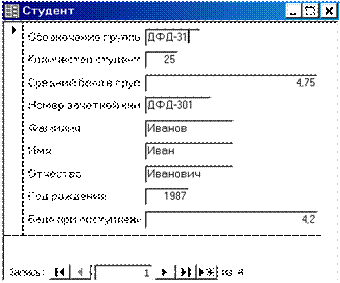
Форма «Список студентів по групах»
Форми призначені і для заповнення бази даних користувачами. Створимо в режимі автоформи форми «Група» і «Студент» і введемо у форми дані. У відповідних таблицях бази даних з'явилися нові, введені нами, дані для групи ДХГ–31.
|
|
|
Аналогічно в режимі автоформи слід створити форми «Кафедра», «Викладач», «Предмет», «План», «Успішність».
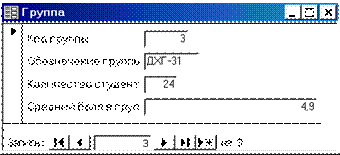
Заповнення таблиці «Група» бази через автоформу «Група»
Для висновку на друк документів на основі даних з бази використовуються звіти. Звіти багато в чому схожі на форми, але мають інше функціональне призначення – вони служать для форматованого виведення даних на друкуючі пристрої і, відповідно, при цьому повинні ураховувати параметри принтера і параметри паперу, що використовується.
Створимо звіт «Список студентів по групах» в режимі майстра звітів на підставі запиту «Список студентів по групах», виконаного раніше. Відредагуємо в режимі конструктора звіт, якщо це потрібне, щоб привести звіт в придатний для друку вигляд.
Аналогічно, слід створити звіт «Список викладачів по кафедрах» в режимі майстра звітів на підставі запиту «Список викладачів по кафедрах», який сформований на основі мал. 3 наочної області.
Форма «Список студентів по групах»
Форми призначені і для заповнення бази даних користувачами. Створимо в режимі автоформи форми «Група» і «Студент» і введемо у форми дані (мал. 27). У відповідних таблицях бази даних з'явилися нові, введені нами, дані для групи ДХГ–31.
|
|
|
Аналогічно в режимі автоформи слід створити форми «Кафедра», «Викладач», «Предмет», «План», «Успішність».
Заповнення таблиці «Група» бази через автоформу «Група»
Для висновку на друк документів на основі даних з бази використовуються звіти. Звіти багато в чому схожі на форми, але мають інше функціональне призначення – вони служать для форматованого виведення даних на друкуючі пристрої і, відповідно, при цьому повинні ураховувати параметри принтера і параметри паперу, що використовується.
Створимо звіт «Список студентів по групах» в режимі майстра звітів на підставі запиту «Список студентів по групах», виконаного раніше. Відредагуємо в режимі конструктора звіт, якщо це потрібне, щоб привести звіт в придатний для друку вигляд.
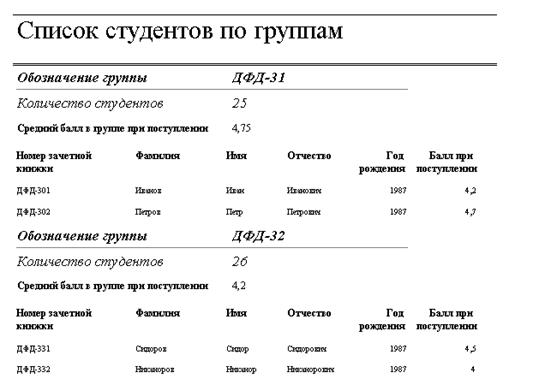
Дата добавления: 2019-02-13; просмотров: 246; Мы поможем в написании вашей работы! |

Мы поможем в написании ваших работ!
